
Kunci tetingkap pelayaran peribadi dalam Safari pada Mac
Anda boleh mengunci semua tetingkap pelayaran peribadi anda dan memerlukan kata laluan anda untuk membukanya. Jika Mac atau papan kekunci Apple anda mempunyai Touch ID, anda boleh menggunakan Touch ID untuk membuka kunci tetingkap.
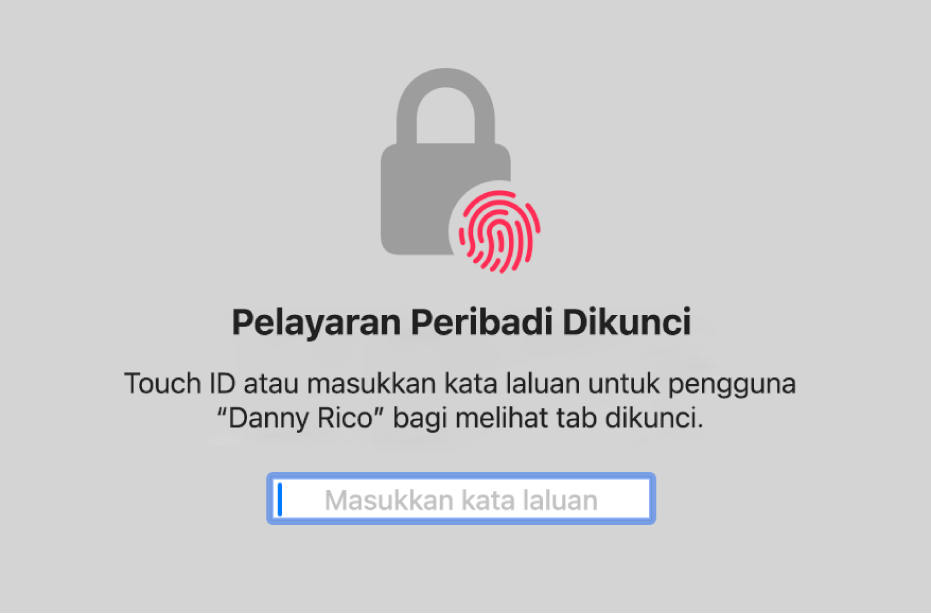
Benarkan tetingkap pelayaran peribadi dikunci
Pergi ke app Safari
 pada Mac anda.
pada Mac anda.Pilih Safari > Seting, klik Privasi, kemudian pilih “Perlukan kata laluan untuk melihat tab dikunci”.
Jika Mac atau papan kekunci Apple anda mempunyai Touch ID, pilih “Perlukan Touch ID untuk melihat tab dikunci”.
Kunci tetingkap pelayaran peribadi
Pergi ke app Safari
 pada Mac anda.
pada Mac anda.Pilih Tetingkap > Kunci Semua Tetingkap Peribadi.
Nota: Tetingkap pelayaran peribadi dikunci secara automatik apabila anda melakukan mana-mana yang berikut:
Kunci skrin anda.
Perlukan kata laluan selepas penyelamat skrin bermula.
Perlukan kata laluan selepas paparan tidak aktif.
Minimumkan tetingkap, kemudian biarkannya tidak aktif untuk tempoh masa yang ditentukan.
Biarkan tetingkap terbuka di latar belakang tetapi jangan berinteraksi dengannya untuk tempoh masa yang ditentukan.
Untuk membenarkan tetingkap pelayaran peribadi sentiasa kekal dibuka kunci, pilih Safari > Seting, klik Privasi, kemudian nyahpilih “Perlukan kata laluan untuk melihat tab dikunci”. Jika Mac atau papan kekunci Apple anda mempunyai Touch ID, nyahpilih “Perlukan Touch ID untuk melihat tab dikunci”.